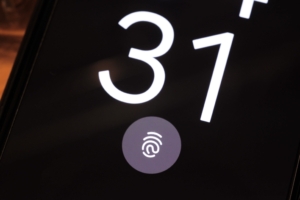\スマホ料金が2,970円に/
Galaxy S22の画面内指紋認証をスムーズにロック解除する方法
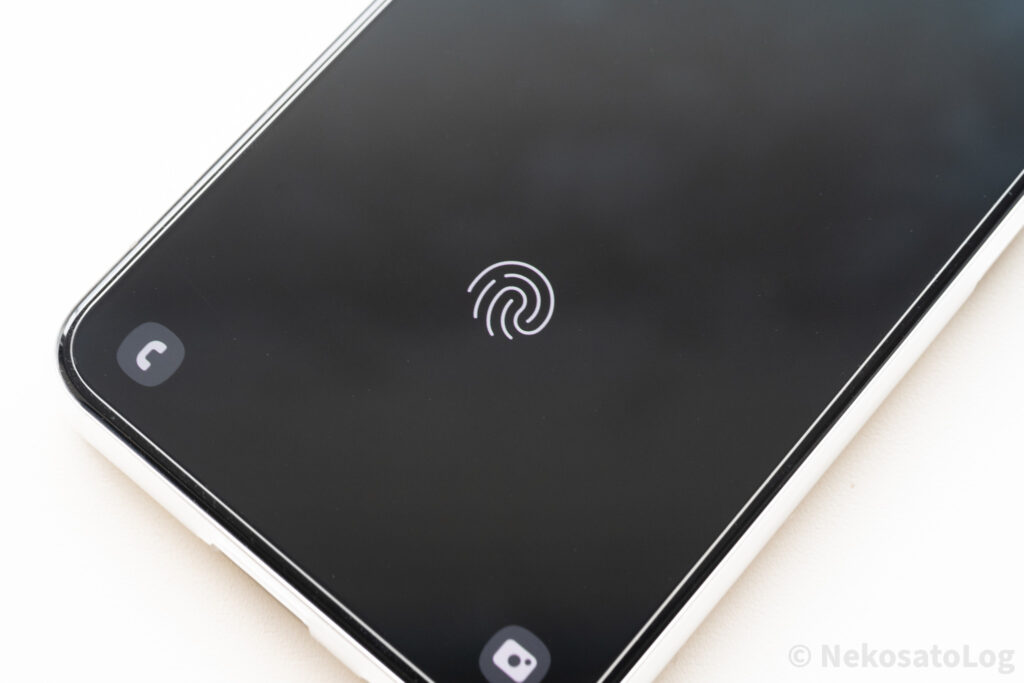
Galaxy S22は、画面内指紋認証をガラスフィルムを貼り付けると精度がかなり落ちてしまいます。
これは、Galaxy S22に限ったことではなく、画面内指紋認証を搭載しているGalaxy S10やPixel 6でも起きていたことだから仕方ないこと。
それでも指紋認証の精度を少しでも高めることは出来るので、その方法を紹介していきます。
ガラスフィルム・保護フィルムの上から指紋を再登録する
ガラスフィルムだと、どうしても素材がガラスのため、保護フィルムよりも分厚くなってしまい、指紋認証の精度が下がってしまうのでしょう。
ちなみに、使っているガラスフィルムの厚さは、0.33mmとなっています。
それでも、どうしてもガラスフィルムを使いたくて、ガラスフィルムの上から指紋を再登録しました。
結果は、再登録する前よりも精度は高くなったが、たまに弾かれてしまいます。それでも使えなくはないので、こういうものだと割り切って使っています。
今のところ、指紋の再登録が効果的だと感じています。
わざわざ試してお返事をくださりありがとうございます☺️
— 澪斗 (@silrhap) July 10, 2022
再登録はしていたのですが、今またやり直してみたところかなり精度がよくなりました!
数日経って安定したのでしょうか…
おかげで快適に使えそうです✨
保護フィルムにする
ガラスフィルムよりも保護フィルムの方が、厚さは薄くなっているので、保護フィルムの方が指紋認証の精度は高いでしょう。
それでも、Galaxy S10の指紋認証のときでも保護フィルムの上から、指紋を再登録する必要性があるので、手間の部分をみたらあまり変わらないですが。
出来るだけストレスを感じたくなければ、保護フィルムは良い選択肢になるかもしれませんね。

タップの感度を上げる
Galaxy S22にの設定アプリには、「タップの感度」を上げるための機能があるので、その項目をオンにします。
個人的には、気休め程度の設定かなとは思うが、気持ちが大事なのでオンにしています。
「設定アプリ」 → 「ディスプレイ」 → 「タッチ感度」にチェック入れます。
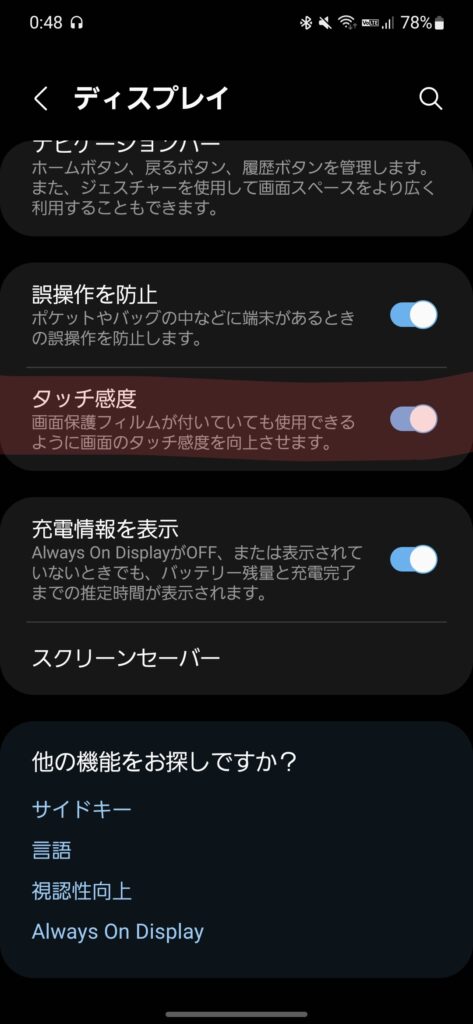
顔認証やPIN、パスコードを併用する
嬉しいことに、Galaxy S22には、顔認証も搭載しているので併用して使っています。
マスクしていると認証が通らないのがネックですが、さらにパスコードも併用してロック解除をするようにしています。
ここまでしないと画面内指紋認証は信用することが出来ないので、ガラスフィルムをしていてもロック解除が出来るように精度を高めて欲しいところ。
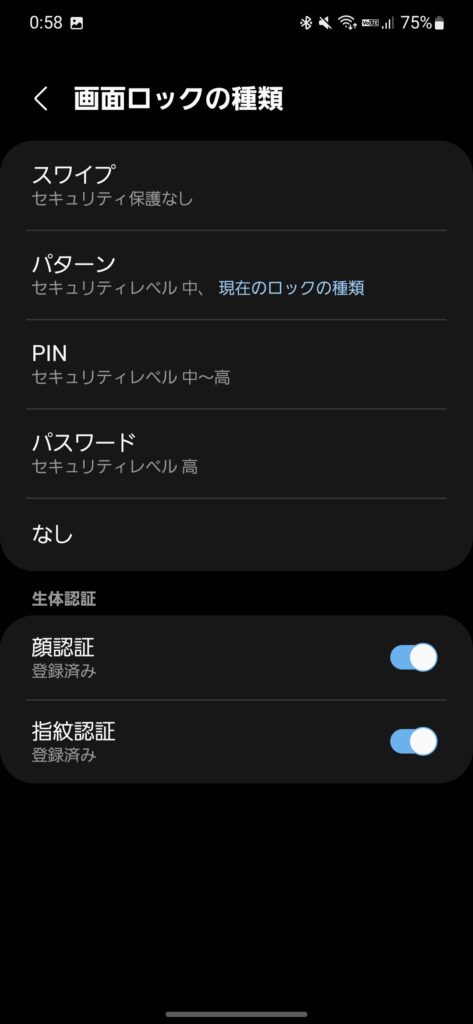
顔認証でロック解除後にすぎにホーム画面に移動する方法は「Galaxyスマホ顔認証のロック解除後すぐにホーム画面に移動する方法」をまとめましたので、参考にしてみてくださいね。
Smart Lock解除を設定する
Androidスマホには、信用出来るデバイスと接続していると、指紋認証などをせずにロック解除が出来る機能が搭載しています。
信頼出来るデバイスと接続し、一度ロック解除すれば、最大4時間はロック解除さらた状態を維持することが出来ます。
ちょっとセキュリティ面に不安が出てしまうが、スマホを肌身はなさず持っている方には良い選択肢かもしれません。
設定方法や詳細は、「Pixel 6・Proの画面内指紋認証をスムーズにロック解除する方法」に詳しく書いてあるので、参考にしてみて下さいね。
裸で使う
最終手段は、裸で使うことです。
出来るだけ綺麗に使いたい身としては苦渋の選択では、あるが、毎日使うスマホをストレスでイライラしたくないですよね。
スマホを落下させない、デスクなどに擦らないを徹底出来るなら、裸使いは最大限のスマホのパフォーマンスを発揮してくれます。
まとめ
Galaxy S22は、ガラスフィルムを貼り付けてしまうと画面内指紋認証の精度が悪くなってしまいます。
いろいろな方法を試してみて、ガラスフィルムの上から指紋の再登録が効果的だったので、ぜひ試してみて下さいね。
それでは、快適なスマホライフを!
愛用アイテム
関連記事